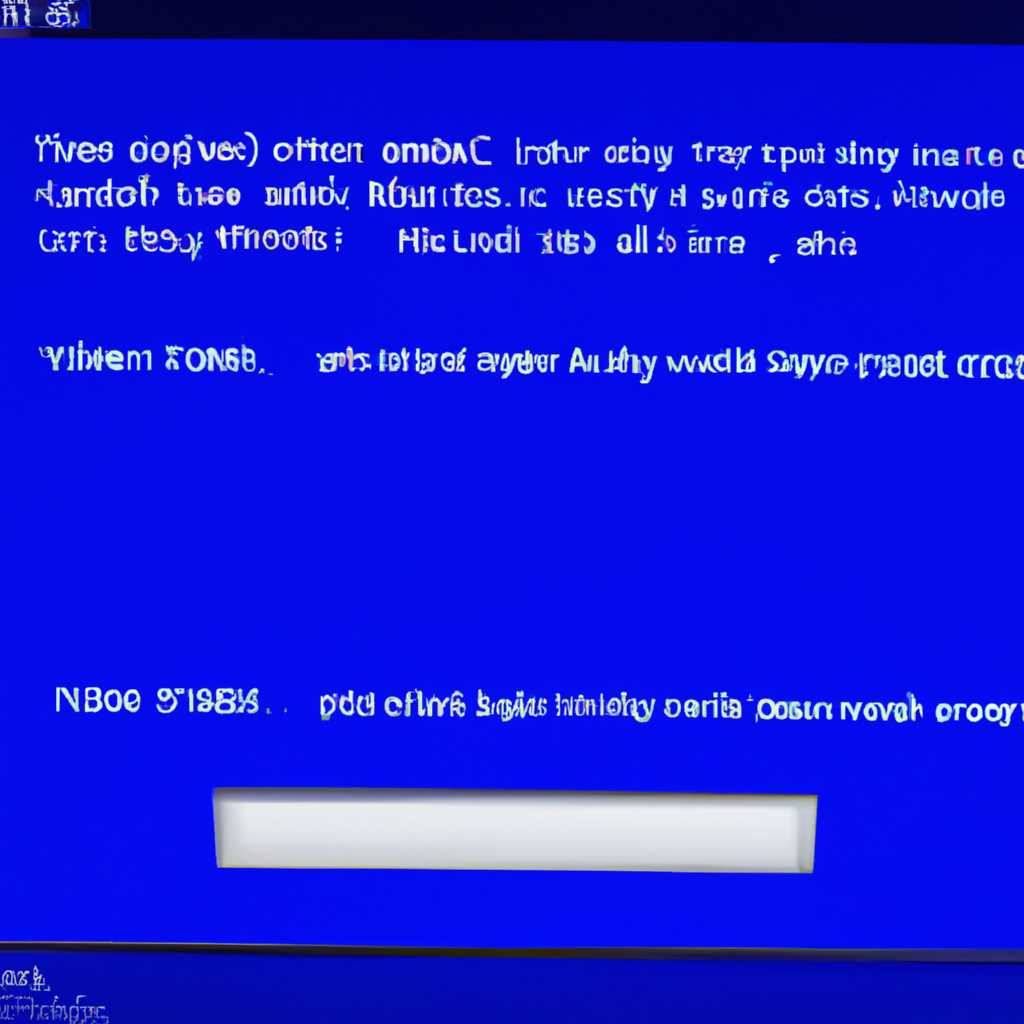- Как исправить синий экран смерти 0x0000012A MUI NO VALID SYSTEM LANGUAGE на Windows 7: решение проблемы
- Как исправить синий экран смерти 0x0000012A MUI NO VALID SYSTEM LANGUAGE на Windows 7
- Решение проблемы
- 1. Перезагрузите компьютер в безопасном режиме
- 2. Проверьте наличие обновлений операционной системы
- 3. Проверьте наличие битых программных пакетов
- 4. Установите языковой пакет вручную
- Установите последние обновления системы
- Шаг 1: Запустите «Определить проблемы и исправить их»
- Шаг 2: Установите последние обновления
- Как избежать ошибки в будущем
- 1. Установите все доступные обновления Windows
- 2. Регулярно выполняйте проверку системы на наличие вирусов и вредоносных программ
- 3. Избегайте установки сомнительного программного обеспечения
- 4. Создайте резервную копию данных
- 5. Периодически восстановите систему
- 6. Используйте режим безопасности при запуске системы
- 7. Обратитесь к специалисту или сервисному центру
- Видео:
- синий экран | экран смерти | windows 7 | windows 10 | решение проблемы
Как исправить синий экран смерти 0x0000012A MUI NO VALID SYSTEM LANGUAGE на Windows 7: решение проблемы
Синий экран смерти с кодом ошибки 0x0000012A MUI NO VALID SYSTEM LANGUAGE является довольно распространенной проблемой, с которой многие пользователи системы Windows 7 сталкиваются. Эта ошибка возникает, когда система не может определить язык интерфейса операционной системы или язык активированного периода.
Одним из основных причин возникновения данной ошибки является отсутствие или неправильное обновление системы. Чтобы исправить эту проблему, первым шагом следует выполнить проверку целостности системных файлов. Для этого откройте командную строку от имени администратора. Нажмите Win + R, введите cmd и нажмите Ctrl + Shift + Enter. В открывшемся окне командной строки введите команду sfc /scannow и нажмите клавишу Enter. Процесс проверки целостности файлов может занять некоторое время, поэтому не прерывайте его.
После окончания проверки целостности файлов выполните проверку диска на наличие ошибок с помощью утилиты chkdsk. Для этого откройте командную строку от имени администратора и введите команду chkdsk C: /f. Замените C: на букву диска, на котором установлена операционная система. При необходимости выполните проверку и других дисков системы.
Также возможны проблемы с установленным языком системы. Для исправления этой ошибки откройте Панель управления, найдите раздел «Язык и региональные стандарты» и убедитесь, что установлен правильный язык системы. Если язык системы установлен правильно, попробуйте изменить его на другой язык и снова изменить на русский язык.
Если все вышеперечисленные методы не помогли исправить ошибку, попробуйте удалить недавно установленные программы или обновления, которые могут вызывать конфликтные ситуации с системной безопасностью. Обратитесь к системному администратору или поставщику программного обеспечения для получения дополнительной поддержки.
В случае, если ни один из предложенных методов не помог исправить ошибку, обратитесь к специалистам службы поддержки Windows, чтобы получить более подробную помощь. Часто такие ошибки требуют глубокого анализа системы и специализированного решения.
Как исправить синий экран смерти 0x0000012A MUI NO VALID SYSTEM LANGUAGE на Windows 7
Синий экран смерти с ошибкой 0x0000012A MUI NO VALID SYSTEM LANGUAGE может возникнуть на компьютере под управлением Windows 7 из-за проблем с выбранной системным языком. Это может быть вызвано неправильными настройками языка, отсутствием необходимых файлов или повреждением системных файлов.
Для устранения этой ошибки можно использовать несколько способов. Вот некоторые из них:
- Проверьте, что выбранный язык системы поддерживается. Для этого откройте панель управления, выберите «Язык и региональные стандарты» и убедитесь, что выбранный язык является допустимым для системы Windows 7.
- Проверьте диски и память на наличие ошибок. Выполните обзор своего устройства с помощью инструментов, предоставляемых Microsoft, таких как «Проверка диска» и «Проверка памяти». Эти инструменты могут помочь выявить и исправить ошибки, которые могут быть связаны с синим экраном смерти.
- Проверьте системные файлы на целостность. Для этого откройте командную строку с правами администратора и выполните команду «sfc /scannow». Это запустит процесс проверки и восстановления поврежденных системных файлов.
- Установите все важные обновления Windows. Некоторые ошибки могут быть вызваны проблемами совместимости между программным обеспечением и системой Windows. Установка последних обновлений может помочь устранить эти проблемы.
- Проведите проверку на наличие вирусов. Вредоносное ПО может быть причиной синего экрана смерти. Воспользуйтесь программой антивирусной проверки, чтобы проверить вашу систему на наличие вирусов и удалить их, если они обнаружены.
- Обратитесь за помощью к специалистам. Если ни один из этих способов не помогает в исправлении ошибки, рекомендуется обратиться к квалифицированному специалисту или службе поддержки Windows для дополнительной помощи.
Следуя этим этапам, вы можете исправить ошибку синего экрана смерти 0x0000012A MUI NO VALID SYSTEM LANGUAGE и восстановить нормальную работу вашей системы Windows 7.
Решение проблемы
Если вы столкнулись с синим экраном смерти и ошибкой 0x0000012A MUI NO VALID SYSTEM LANGUAGE на Windows 7, есть несколько способов, которые могут помочь вам в решении проблемы:
1. Перезагрузите компьютер в безопасном режиме
Для этого нажмите правой кнопкой мышки по кнопке «Пуск» в левом нижнем углу экрана и выберите «Выключить или перезагрузить» -> «Перезагрузить». После перезагрузки нажмите на клавишу F8 несколько раз, пока не откроется меню «Расширенные параметры загрузки Windows». В этом меню выберите «Безопасный режим» и нажмите Enter.
2. Проверьте наличие обновлений операционной системы
Перейдите в меню «Пуск» и введите в строке поиска «Обновление Windows». Выберите «Проверить наличие обновлений» и установите все последние обновления, которые предлагаются. Перезагрузите компьютер после установки обновлений.
3. Проверьте наличие битых программных пакетов
В меню «Пуск» введите «Обзор диспетчера» и выберите «Обзор диспетчера устройств». Проверьте наличие устройств с битыми программными пакетами. Если такие устройства есть, попробуйте удалить их или переустановить драйверы. Для удаления устройства щелкните на нем правой кнопкой мыши и выберите «Удалить». Затем перезагрузите компьютер и проверьте, решена ли проблема.
4. Установите языковой пакет вручную
Если в вашей системе отсутствует правильный языковой пакет MUI NO VALID SYSTEM LANGUAGE, вы можете установить его вручную. Для этого найдите носитель с нужным языковым пакетом (например, диск с установкой Windows) и выполните следующие действия:
- Откройте командную строку с правами администратора.
- Перейдите в папку «С:\Windows\winsxs».
- Найдите папку, в названии которой содержится строка «muinovalidsystemlanguage».
- Скопируйте папку и ее содержимое на ваш компьютер.
- Перейдите в папку «C:\Windows\winsxs» на вашем компьютере.
- Вставьте скопированную папку и замените все файлы и папки.
- Перезагрузите компьютер и проверьте, решена ли проблема.
Если ни один из вышеуказанных способов не помог вам избавиться от ошибки 0x0000012A MUI NO VALID SYSTEM LANGUAGE на Windows 7, вам лучше обратиться за поддержкой к специалисту или сервисному центру.
Установите последние обновления системы
Чтобы проверить наличие обновлений, выполните следующие действия:
Шаг 1: Запустите «Определить проблемы и исправить их»
Первым шагом рекомендуется запустить встроенную программу Windows 7 «Определить проблемы и исправить их». Это инструмент, который может автоматически обнаруживать и исправлять некоторые проблемы с системными файлами и настройками.
Для запуска «Определить проблемы и исправить их» выполните следующие действия:
- Нажмите на кнопку «Пуск» в левом нижнем углу экрана Windows.
- Выберите пункт «Панель управления».
- Найдите и выберите раздел «Система и безопасность».
- Выберите пункт «Обслуживание».
- Щелкните на ссылке «Исправление проблем» под разделом «Система».
- Выберите «Определить проблемы и исправить их».
Шаг 2: Установите последние обновления
После завершения сканирования и исправления проблем, вам следует установить доступные обновления для вашего компьютера. Наличие последних обновлений может решить ошибку MUI NO VALID SYSTEM LANGUAGE.
Для установки последних обновлений выполните следующие действия:
- Откройте меню «Пуск» и выберите пункт «Панель управления».
- Найдите и выберите раздел «Система и безопасность».
- Выберите пункт «Центр обновления Windows».
- Нажмите на ссылку «Проверить наличие обновлений».
- Дождитесь завершения проверки и выберите все доступные обновления.
- Нажмите на кнопку «Установить».
- Подтвердите установку обновлений и дождитесь завершения процесса.
- Перезагрузите компьютер, если система запросит это после установки обновлений.
Проверьте, исправилась ли ошибка MUI NO VALID SYSTEM LANGUAGE после установки последних обновлений. Если проблема остается, перейдите к следующим этапам решения проблемы.
Важно: Если ваша операционная система загружается в режиме «чистой» версии Windows без программного обеспечения сторонних разработчиков и драйверов, и проблема все равно возникает, то возможно, требуется проверка системных файлов и исправление ошибок.
Чтобы выполнить проверку системных файлов, выполните следующие действия:
- Откройте командную строку с правами администратора. Нажмите на кнопку «Пуск», введите «cmd» в поле поиска, щелкните правой кнопкой мыши на «Командная строка» и выберите «Запуск от имени администратора».
- Введите команду
sfc /scannowи нажмите клавишу «Enter». - Дождитесь завершения проверки и исправления системных файлов.
- После завершения проверки и восстановления файлов перезагрузите компьютер.
После перезагрузки выполните проверку наличия обновлений снова и установите любые доступные обновления.
Если все вышеуказанные шаги не помогли исправить ошибку MUI NO VALID SYSTEM LANGUAGE, рекомендуется обратиться к результатам сканирования и исправления ошибок с помощью специальных программ и утилит, доступных в Интернете.
Как избежать ошибки в будущем
Чтобы предотвратить возникновение ошибки синего экрана смерти 0x0000012A MUI NO VALID SYSTEM LANGUAGE на Windows 7, вам следует принять несколько мер предосторожности. Вот некоторые рекомендации:
1. Установите все доступные обновления Windows
Наличие последних обновлений с пакетами исправлений поможет обеспечить стабильность системы и может исправить возможные проблемы с драйверами или системными файлами. Для этого можно перейти в центр обновления Windows и выполнить проверку наличия новых обновлений. Если такие обновления найдены, установите их.
2. Регулярно выполняйте проверку системы на наличие вирусов и вредоносных программ
Вредоносные программы могут быть одной из причин ошибки синего экрана смерти. Используйте надежное антивирусное программное обеспечение и регулярно проводите проверку всего компьютера на наличие вирусов и других вредоносных программ. Также обновляйте базу данных антивирусной программы.
3. Избегайте установки сомнительного программного обеспечения
Установка дополнительных программ и утилит с ненадежных источников может вызвать проблемы с системой. Перед установкой дополнительных программ всегда обзорно ознакомьтесь с ними и убедитесь в их надежности. Если вы не уверены в программе, лучше воздержитесь от ее установки.
4. Создайте резервную копию данных
Регулярное создание резервной копии ваших данных поможет избежать потери информации в случае возникновения проблем с системой или жестким диском. Сохраните важные файлы и данные на внешний носитель, такой как USB-накопитель или внешний жесткий диск.
5. Периодически восстановите систему
Windows предлагает функцию восстановления системы, которая может помочь в случае возникновения проблем. Периодически выполняйте восстановление системы до последней известной работающей конфигурации. Для этого можно воспользоваться командой «sfc /scannow» в командной строке.
6. Используйте режим безопасности при запуске системы
Если у вас возникли проблемы с загрузкой Windows, вы можете попробовать запустить систему в безопасном режиме. Перезагрузите компьютер и перед появлением окна Windows нажмите клавишу «F8». В меню выберите «Безопасный режим» или «Безопасный режим с командной строкой». В безопасном режиме вы сможете выполнить дополнительные действия для исправления проблем, например, отключите некоторые драйверы или программы.
7. Обратитесь к специалисту или сервисному центру
Если у вас постоянно возникают ошибки синего экрана смерти 0x0000012A MUI NO VALID SYSTEM LANGUAGE на Windows 7, и никакие меры не помогают исправить проблему, обратитесь к специалисту или сервисному центру. Профессионалы смогут более детально и точно определить причину и помочь решить эту проблему.
Соблюдая эти рекомендации, вы сможете снизить риск возникновения ошибок и повысить стабильность работы вашей операционной системы Windows 7.
Видео:
синий экран | экран смерти | windows 7 | windows 10 | решение проблемы
синий экран | экран смерти | windows 7 | windows 10 | решение проблемы door Два силуэта 777 weergaven 5 jaar geleden 6 minuten en 51 seconden